Configurar mensajes salientes
Nota
La información sobre la disponibilidad de funciones es la siguiente.
| Dynamics 365 Contact Center - insertado | Dynamics 365 Contact Center—independiente | Dynamics 365 Customer Service |
|---|---|---|
| Sí | Sí | Sí |
La mensajería saliente permite a las organizaciones enviar mensajes a sus clientes a través de canales admitidos, basados en eventos desencadenados por el sistema o definidos por el usuario. Puede configurar plantillas de mensajes solo para canales SMS y WhatsApp.
Como administrador, puede realizar las siguientes tareas:
- Crear plantillas de mensajes que se puedan adoptar para los mensajes salientes.
- Configurar los mensajes salientes que se enviarán para eventos que se desencadenan para una entidad, como la creación de un caso.
- Configurar los mensajes salientes para que se envíen manualmente en función de eventos ajenos al sistema, como un retraso de envío debido al clima.
Requisitos previos
- Canales provisión que desea utilizar en su ambiente.
- Configure el canal de SMS usando Twilio, TeleSign o Azure Communication Services para enviar mensajes salientes a través de SMS.
- Configure el canal de WhatsApp utilizando una cuenta de Twilio para enviar mensajes salientes a través de WhatsApp.
- Debe tener una cuenta de Power Automate.
Configurar plantillas de mensajes
Configure plantillas para enviar mensajes salientes. Para crear una plantilla, considere los escenarios que requieren que su organización envíe mensajes salientes.
Inicie sesión en el Centro de administración de Customer Service o en la aplicación Centro de administración de Contact Center.
Cree una plantilla para su mensaje saliente.
Configuración saliente
Puede configurar la configuración de salida en el Centro de administración de Customer Service o en la aplicación del centro de administración de Contact Center.
En el mapa del sitio, seleccione Configuración de cliente en Atención al cliente. Aparece la página Configuración de cliente.
En la sección Saliente, seleccione Administrar. La página Configuraciones de salida activas se muestra.
Seleccione Nuevo y en la página Nueva configuración de salida, introduzca los detalles de las configuraciones mencionadas en la siguiente tabla.
Campo Descripción Valor de ejemplo Nombre Nombre del caso Caso de crear mensaje Mostrar en escala de tiempo El campo Mostrar en escala de tiempo muestra el mensaje saliente en la escala de tiempo y las actividades del cliente. Establezca el conmutador en Sí para mensajes basados en eventos que se aplican al recorrido de soporte de un conjunto específico de clientes. Para los mensajes masivos que se deben enviar a un elevado volumen de clientes, le recomendamos que deje esta configuración en No, para conservar recursos en su entorno de Plataforma omnicanal para Customer Service y el almacenamiento. Sí Tipo de canal Nombre del canal para el que se está estableciendo la configuración. SMS Canal Número de canal El número de canal preconfigurado Plantilla de mensaje Nombre de la plantilla Su plantilla creada anteriormente El Id. de configuración se genera cuando selecciona Guardar. Úselo más adelante para identificar esta configuración de salida cuando configure el flujo en Power Automate.
Puede elegir una plantilla de mensaje para el mensaje saliente. El idioma predeterminado del mensaje y otras versiones de mensajes localizados son parte de la configuración de la plantilla de mensaje y se aplicarán a los mensajes salientes.
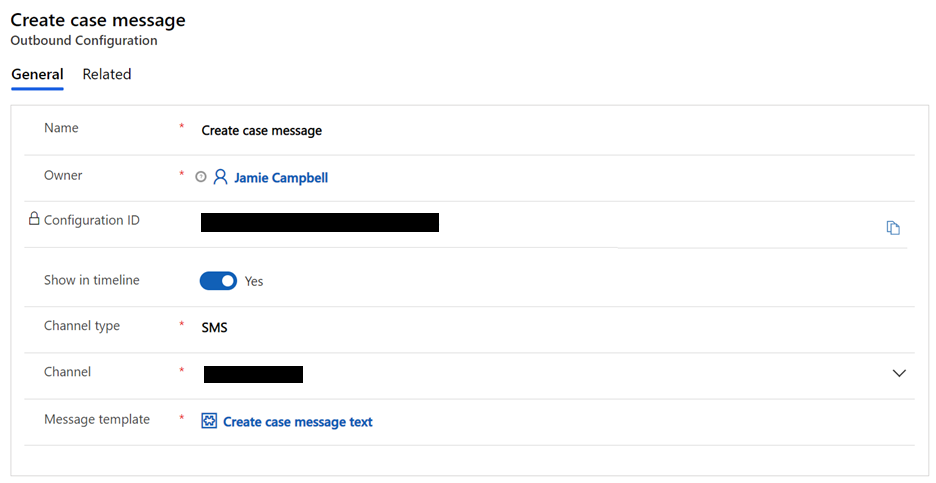
Configurar un flujo de Power Automate
Power Automate ofrece una plataforma con poco código para el flujo de trabajo y la automatización de procesos. La mensajería saliente en Plataforma omnicanal para Customer Service se basa en la lógica de negocios basada en flujos. Para obtener más información, consulte la documentación de Power Automate. Puede descargar e importar los siguientes flujos de ejemplo para comenzar:
Flujo de creación de casos (archivo .zip): esta plantilla envía un mensaje saliente automático cuando se crea un caso.
Flujo de caso resuelto (archivo .zip): esta plantilla de tipo instantáneo envía un mensaje saliente manualmente a todos los clientes que tienen un caso en estado resuelto.
Para configurar un flujo de Power Automate
En el mapa del sitio del centro de administración de Customer Service o del centro de administración del centro de contacto, seleccione Productividad en Experiencia del agente. Aparece la página Productividad.
En la sección Plantillas de mensaje, seleccione Gestionar. Se muestra la página Vista de plantilla de mensaje.
Seleccione Flujo en la parte superior de la pantalla y luego seleccione Crear flujo.
o bien
Vaya a https://us.flow.microsoft.com/, inicie sesión con su cuenta y seleccione Mis flujos.
En Power Automate, configure un flujo que se alinee con su escenario de mensajería saliente:
Automatizado: envíe un mensaje automático desencadenado por un evento del sistema, por ejemplo, la creación de un caso.
Instantáneo: envíe un mensaje manualmente sobre un evento que no sea del sistema, por ejemplo, un retraso en el envío o una venta de productos.
Programado: envíe un mensaje en un momento determinado, en una o más horas, o después de un período de tiempo que especifique.
Para obtener más información sobre los límites actuales y los detalles de configuración de los flujos, consulte Límites y configuración en Power Automate.
Agrega la acción incident_msdyn_ocoutboundmessages. Esta acción habilita el seguimiento y la generación de informes de la actividad saliente en la Plataforma omnicanal para Customer Service.
Inicialice una variable de matriz ContactList, que se puede utilizar como información de contacto.
Obtenga los registros de contacto de clientes requeridos que contienen números de teléfono y otros detalles de contacto, que se pueden usar como campos de datos dinámicos en la mensajería saliente.
Complete los valores de ContactList en la plantilla Agregar a la variable de matriz.
Campo Requisito Descripción tocontactid Necesario El número de teléfono del cliente que utiliza el servicio saliente para enviar mensajes. channelid Obligatorio El canal social preferido del cliente: SMS o WhatsApp. opción Obligatorio La preferencia del cliente de ser contactado por teléfono. Este campo se puede establecer en verdadero o falso. configuración regional Elegido de forma predeterminada Habilite los idiomas de mensajes dinámicos reemplazando la variable predeterminada con una referencia de columna de configuración regional, como el idioma preferido del cliente. Si falta el valor de la configuración regional, se aplica la configuración regional alternativa en la plantilla de mensaje omnicanal. elementos de contexto No disponible Contiene valores para procesarlos con mensajes individuales conforme se envían. entityrelationshipname No necesario Este campo se refiere a la ActivityRelationship que se definió previamente. Aunque este campo no es obligatorio, es esencial para poder realizar un seguimiento de las actividades salientes en la escala de tiempo. Así que si mostrar en la escala de tiempo, en la configuración de salida, se establece en Sí, este campo debe agregarse al flujo para que funcione. msdyn_ocoutboundconfigurationid No necesario Para completar el ID de configuración en los registros de actividad de mensajes salientes. El valor debe ser el mismo que se usa en msdyn_InvokeOUtboundAPI. NombreCliente Obligatorio El nombre del cliente. Este valor no distingue entre mayúsculas y minúsculas y puede generar un error si los valores del nombre del cliente son diferentes. CaseName Necesario EL nombre del caso. En la ventana Realizar una acción saliente, introduzca el id. de configuración del mensaje saliente que generó. Cuando agrega el id. al campo msdyn_ocoutboundconfigurationid, el campo hace referencia a la configuración de salida correcta para una ejecución de flujo.
Agregar la salida de la acción de redactar.
Cuando el cliente responde a los mensajes salientes, el mensaje del cliente se trata como cualquier otra conversación entrante que exista hoy en Plataforma omnicanal para Customer Service. La conversación se enruta y asigna a un agente, y el agente puede responder al cliente.
Nota
La mensajería saliente impone límites de 100 contactos por solicitud y 30 000 solicitudes por organización por hora. Cuando se esperan cargas más altas, le recomendamos que implemente la lógica de procesamiento por lotes en los flujos para limitar los contactos por solicitud a 100.
Video
Mensajes salientes en la Plataforma omnicanal para Customer Service
Para ver más videos sobre Plataforma omnicanal para Customer Service, vaya a Vídeos.
Información relacionada
Crear plantillas de mensajes
Canales de la Plataforma omnicanal para Customer Service
Configurar un canal SMS para TeleSign
Configurar un canal de SMS para Twilio
Preguntas más frecuentes sobre SMS